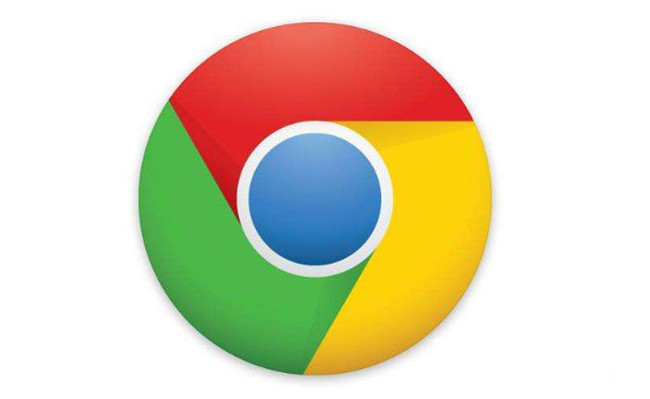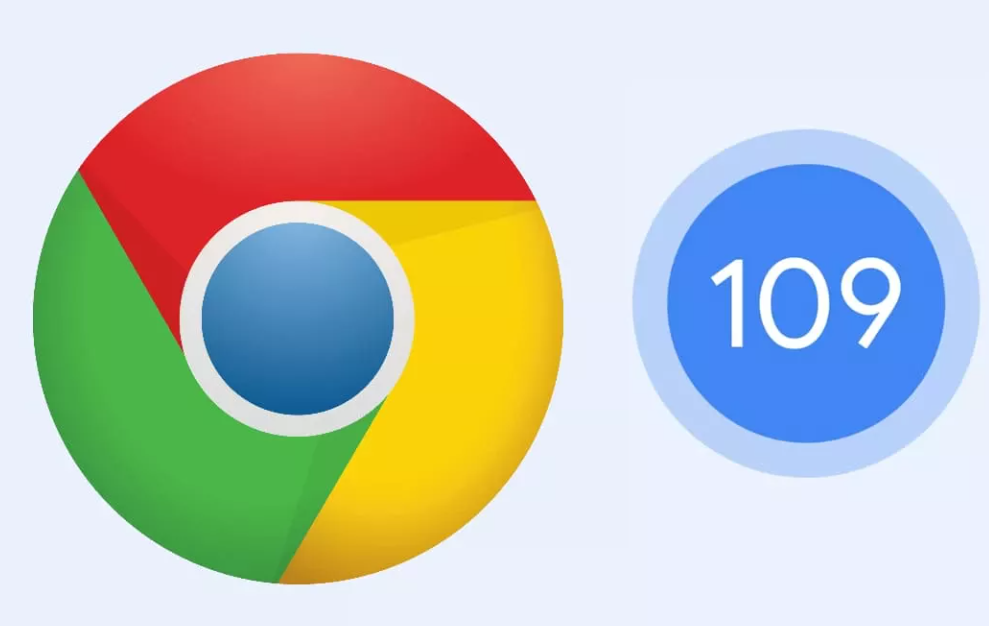在当今数字化时代,网络监控对于保障网络安全、优化网络性能以及排查网络问题等方面都有着至关重要的作用。而谷歌浏览器作为一款广泛使用的网络浏览器,其内置的网络监控功能为用户提供了便捷且强大的工具,能够帮助用户更好地了解和管理网络活动。本文将详细介绍谷歌浏览器网络监控功能的使用方法,让您轻松掌握这一实用技能。
开启网络监控功能
要使用谷歌浏览器的网络监控功能,首先需要确保您的浏览器已经正确安装并处于最新版本。打开谷歌浏览器后,按照以下步骤操作:
1. 点击浏览器右上角的“三个点”图标,这是浏览器的菜单按钮。
2. 在弹出的下拉菜单中,选择“更多工具”,然后再点击“开发者工具”。这将打开一个新的面板,其中包含了各种开发和调试工具。
3. 在开发者工具面板中,找到并点击“Network”(网络)选项卡。此时,您就进入了网络监控界面,可以开始查看浏览器与服务器之间的网络请求和响应信息了。
理解网络监控界面
进入网络监控界面后,您会看到一系列以表格形式呈现的数据,这些数据包含了丰富的网络活动信息。以下是一些主要的信息字段及其含义:
- Name:表示请求的资源名称,通常为URL地址的一部分。通过这个字段,您可以快速了解请求的具体内容。
- Method:显示请求的方法类型,如GET、POST等。不同的方法用于不同类型的网络请求,例如GET请求通常用于获取数据,而POST请求则用于向服务器提交数据。
- Status:表示请求的返回状态码。常见的状态码有200(表示请求成功)、404(表示资源未找到)等。通过查看状态码,您可以判断请求是否成功以及可能出现的问题。
- Type:标识请求的资源类型,如文档、图片、脚本、样式表等。这有助于您分析不同类型的资源加载情况。
- Size:显示请求的资源大小,单位通常为字节。了解资源大小可以帮助您评估网络流量的使用情况。
- Time:记录请求的发起时间和完成时间,以及整个请求过程所花费的时间。这对于分析网络性能和查找响应缓慢的原因非常有用。
筛选和搜索网络请求
在实际应用中,您可能需要从大量的网络请求中筛选出特定的信息。谷歌浏览器的网络监控功能提供了强大的筛选和搜索功能,方便您快速定位所需的数据。
1. 筛选请求:在网络监控界面的顶部,有一些筛选选项,如“All”(全部)、“XHR”(异步请求)、“Doc”(文档)、“Script”(脚本)、“CSS”(样式表)等。您可以根据需要选择相应的筛选条件,只显示特定类型的请求,从而减少干扰信息。
2. 搜索请求:如果您知道某个特定的URL或关键字,可以使用搜索框进行快速搜索。在搜索框中输入关键词,然后按下回车键,浏览器会自动筛选出包含该关键词的网络请求,并将其高亮显示。
分析网络性能
通过对网络监控数据的分析,您可以评估网站的性能表现,并找出可能存在的性能瓶颈。以下是一些常用的分析方法和指标:
- 加载时间:关注每个请求的“Time”字段,了解各个资源的加载时间。如果某个资源的加载时间过长,可能会影响整个页面的加载速度。您可以进一步分析该请求的详细信息,查找导致加载缓慢的原因,如服务器响应慢、网络带宽不足等。
- 资源大小:查看“Size”字段,了解不同类型资源的大小分布情况。如果某些资源过大,可能会增加网络流量和加载时间。可以考虑对这些资源进行优化,如压缩图片、合并脚本文件等。
- 请求次数:统计各类资源的请求次数,过多的请求可能会导致网络拥塞和性能下降。您可以检查是否存在不必要的请求,例如重复加载相同的资源或者加载了一些不需要的脚本和样式表。
保存和导出网络监控数据
如果您需要对网络监控数据进行进一步的分析和处理,可以将其保存或导出为文件。在网络监控界面中,点击右键,选择“Save All As HAR”(将所有内容另存为HAR格式)。HAR(HTTP Archive)是一种常用的网络数据格式,它可以记录浏览器与服务器之间的所有交互信息,包括请求头、响应头、请求体和响应体等。保存的文件可以在其他工具中打开和分析,以便更深入地研究网络问题。
总结
谷歌浏览器的网络监控功能是一款非常实用的工具,它能够帮助您深入了解浏览器与服务器之间的网络活动,及时发现和解决网络问题,优化网站性能。通过掌握上述使用方法和技巧,您可以充分利用这一功能,提升自己的网络管理和优化能力。无论是开发人员进行网页调试,还是普通用户排查网络故障,都能从中受益匪浅。希望本文的介绍能够对您有所帮助,让您在使用谷歌浏览器时更加得心应手。